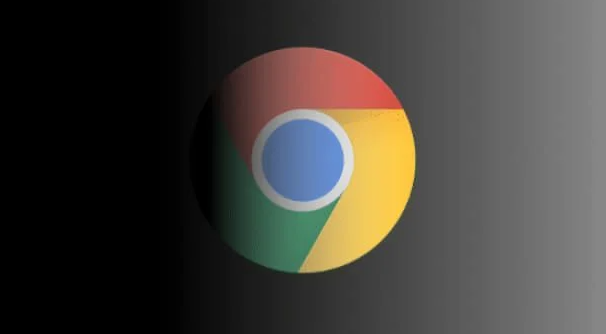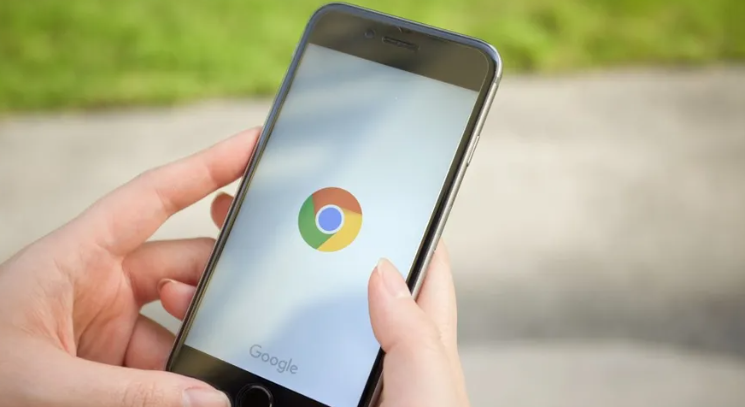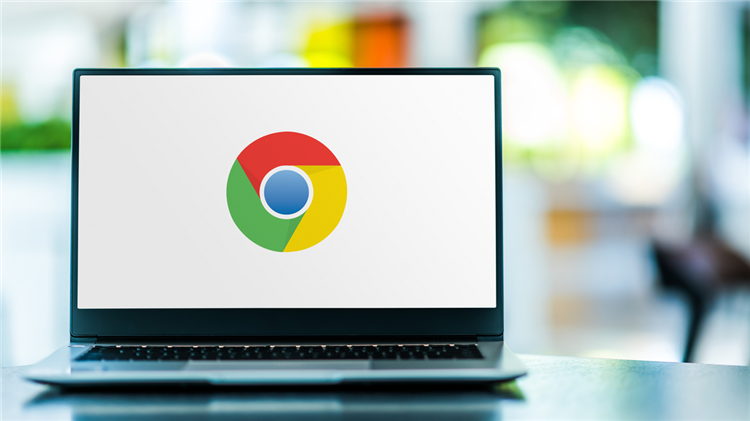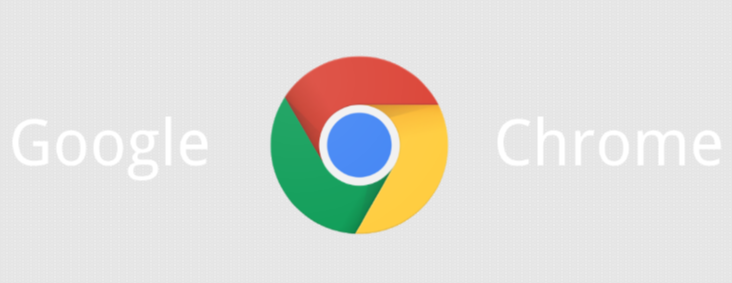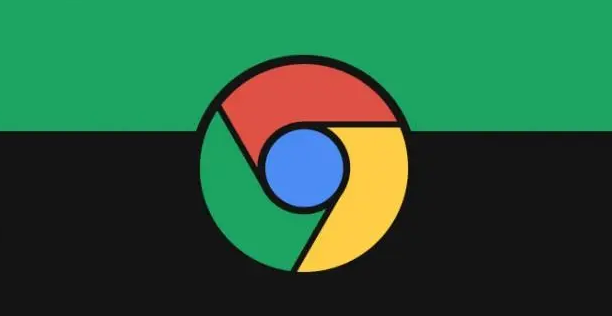教程详情

1. 检查插件状态与兼容性
- 点击Chrome右上角的拼图图标→进入“扩展程序”页面→查看已安装的插件列表。若插件显示“已禁用”或版本过旧(如提示“需更新”),需先启用或手动更新。
- 部分插件可能因Chrome版本升级而停止维护,需访问官网下载最新版本(如`.crx`文件)或寻找替代插件。
2. 清理缓存与重置插件
- 按`Ctrl+Shift+Del`→勾选“缓存图像和文件”→点击“清除”→重启浏览器。此操作可删除损坏的临时文件,解决因缓存导致的加载异常。
- 在“扩展程序”页面中,点击“详情”→取消并重新勾选所有权限(如“读取浏览历史”“修改网页内容”)。此方法可修复因权限变更导致的脚本错误。
3. 强制刷新与关闭冲突进程
- 按`Ctrl+Shift+R`或在地址栏输入`chrome://restart/`→选择“重新启动”。此操作会强制重新加载所有扩展,修复因缓存或进程卡死导致的问题。
- 在“扩展程序”页面中,禁用非必要插件(如广告拦截工具、网页截图工具)→仅保留核心功能插件→测试失效插件是否恢复。若问题解决,则逐一启用其他插件以排查冲突项。
4. 重新安装插件
- 在“扩展程序”页面中,点击插件右下角的“删除”按钮→确认移除。
- 访问插件官网(如`https://www.adblockplus.org/`)→下载最新版安装包(`.crx`文件)→拖拽到Chrome的“扩展程序”页面→点击“添加”完成安装。
- 若安装失败,可尝试将`.crx`文件后缀改为`.zip`→解压后运行内部`manifest.json`文件(需开发者模式支持)。
5. 检查系统与网络限制
- 关闭杀毒软件或防火墙→将Chrome添加到白名单→重新下载并安装插件。部分安全工具可能误删或拦截插件文件。
- 在命令行执行`ipconfig /flushdns`和`netsh winsock reset`→重启网络适配器→排除DNS或协议错误导致的加载失败。